このiPad勉強のマニュアルは3000時間以上、iPadを使って勉強する方法を実際に実践している医師(元医学生)が作成している記事です。
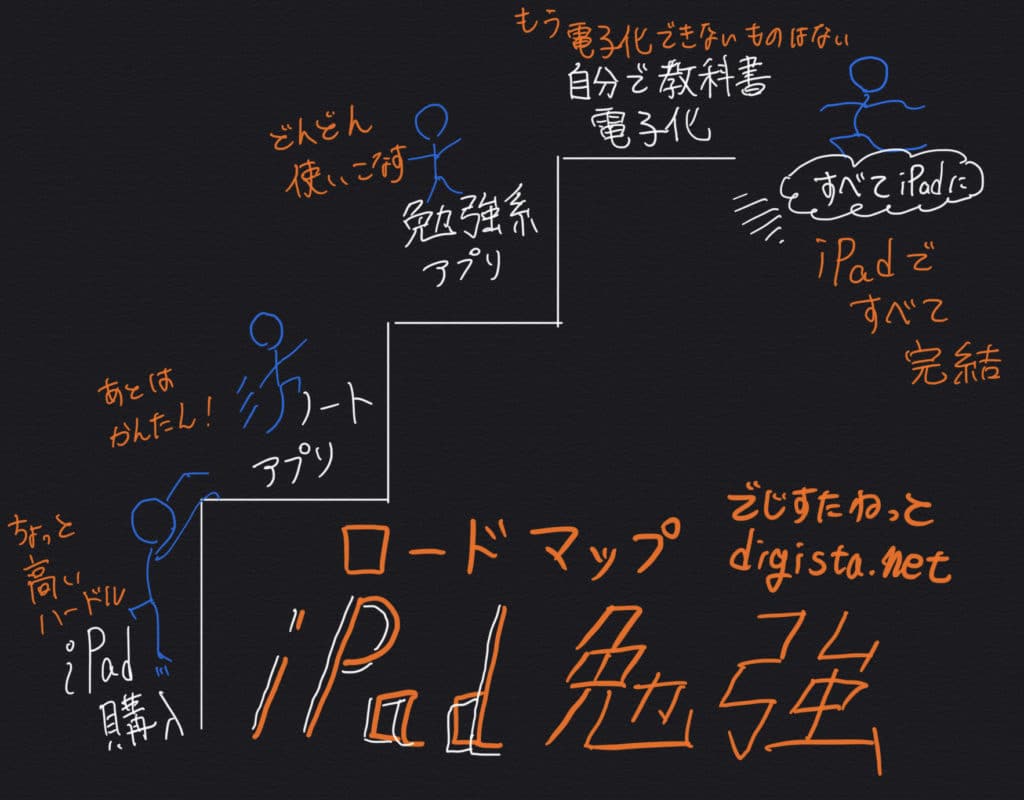
↓ちなみに医学生ってこのくらい勉強します。
医学部3〜4年の臨床の授業のプリントの量▶︎40cm越え
1人分なので、学年全員分考えるとこれの120倍くらいの紙を使ってるはず。
PDFで配ってくれると紙も使わないし、持ち運びにも便利なんだけどな。
卒業試験に受かったのでほとんど処分。 pic.twitter.com/qWTnwhRlkk
— iPad勉強方法→でじすたねっと (@digista_net) November 23, 2018
「iPad勉強をやってみたいけど、どうすればいいか分からない」
「どう便利になるのかわからない」
そんな人もこの記事を読めば、iPadでの勉強をマスターすることができます。
iPad勉強に関する情報は増えてきていますが、ネット上の情報の中には、ろくに勉強もしていない人の記事や動画も多いので注意して情報を集めてください。
この記事ではまず、iPad勉強を始めるための環境作成までを紹介しています。
最終的には
という状態がゴールです。
これには慣れも必要ですし、お金もかかります。
徐々に移行するイメージを持ってください。
iPad勉強のやり方と流れ
勉強で使用するものといえば、ノート、教科書、問題集です。
順番としては
1.ノートをノートアプリに
2.教科書をiPad内に
3.問題集をiPad内に
という順序で移行していくのがおすすめです。
しばらくの間はiPadと紙を並行して使用するイメージです。
この初級編の記事では並行して使用する状態をつくりあげるところまでを解説していきます。

- Step1iPadとApple pencilの購入
ここが一番高いハードル
- Step2ノートアプリの購入とインストール
ここまでくれば、超便利なiPad勉強ライフがスタート
- Step3勉強系アプリを使いこなせ!教科書をiPadで買ってみる
Kindleを使えば簡単!
- Step4自分で紙の教科書をPDFに
ここまでくれば全てをiPadに入れられる!!
ノートをデジタル化するのが最も簡単なので、まずはノートを完全にデジタル化することを目指します。その後、教科書や問題集をiPadで見れるようにしていきます。
Step1. iPadとApple pencilを購入する
このステップが最もハードルが高いところです。
逆に、ここさえ突破すれば、あとは簡単です。
予算の関係で、2通りの選び方があります。
安い方のiPadを選択しても十分に便利にできますので、あまり気にしなくてもOKです。
逆に、高いiPad Proを買うと、さらに便利で拡張性が高いイメージです。
この記事では基本的に導入編ということで、iPadはコスパ重視で選択していきます。
その理由はiPad勉強の最もハードルが高い部分が、iPadなどの機材を揃えるところだからです。
iPad勉強にお金をかけてもOK!予算に余裕がある場合にはiPad Proを購入する方法もおすすめです。
iPad ProとiPadどっちがいいの?高い方がいいの?という疑問は誰しも通る道ですが、iPadの安い方を購入して高い方を買いたくなったら売却して、高いモデルを買い直すという方法も十分可能です。iPadは中古でも高く売れますからね!
iPad勉強用のiPadはどのモデルをどこで買えばいいか。
iPad勉強を始めるのに最適なiPadはこれだ!!
2020年春までのモデルラインナップでiPad勉強でおすすめのモデルは、
『iPad 10.2inch 128GB』
このモデルはiPadの中で、一番安いグレードにあたります。
しかし、性能的にはAndoriodタブレットに比べて高く、iPad勉強をする上でも全く問題ありません。
iPad勉強のポイントとなる、Apple pencilも第一世代が対応しています。
[amazon asin=”B018MX3PNU” kw=”Apple Pencil (第一世代)”]
このモデル、ストレージは32GBと128GBがありますが、勉強用とであれば、128GBがおすすめです。
iPadはメモリーカードが使えないので、基本的にストレージには余裕を持つ必要がありますし、本体のOSデータが保存されているので、32GBモデルを購入すると実際に使用できるのは20GBちょっとなんです。
[amazon asin=”B07NLL4ZXN” kw=”Apple iPad (10.2インチ, Wi-Fi, 128GB) – ゴールド”]
iPad勉強にApple pencil以外のスタイラスペンではだめ?
Apple pencilはApple公式のiPad専用ペンです。
・画面に手を付きながらかける。
・本物のペンのように文字がかける
という素晴らしいペンです。
これがあるからiPad勉強が成り立つと言っても過言ではありません。
基本的にiPadと一緒に購入しましょう。
これ以外にもスタイラスペンは色々売っていますが、Apple公式と他のメーカーからのペンでは全く書き心地が違います。
ここは迷うポイントではなく、圧倒的にApple pencilがおすすめです。
Apple pencilは第一世代と第二世代があり、対応しているiPadが異なるので気をつけましょう。
このマニュアルの後半で買うべきものリストをまとめているので、そちら買ってもらえば安心です。
[amazon asin=”B018MX3PNU” kw=”Apple Pencil (第一世代)”]
Apple pencil第一世代はiPadに直接挿して充電できますが、充電コードもあると便利です。
Lightningケーブル(iPadの充電コード)をApple pencilの充電用に変換するアダプターも本体に1個ついています。
筆者は小さすぎて一瞬でなくしたので、コードの別途購入も余裕があれば購入をおすすめします。
[amazon asin=”B076P6C5MP” kw=”LEFON Apple Pencil 充電 ケーブル 純正 1m USBポート iPad Pro用Apple Pencil充電ケーブル アップル ペンシルに充電(ホワイト)”]
iPadはどこで買うのがいい?
iPadは
- Apple公式ホームページ
- Amazon
- その他通販
- スマホキャリア(ドコモ、au、ソフトバンク)
- 家電量販店
で購入できます。
筆者はAmazonでの購入をおすすめしています。
というか筆者はいつもAmazonで買っています。
AmazonはAppleの正規販売店になっているので、基本的に安心です。
またiPadを保護するケースやガラスフィルムを一緒に注文できるというのも便利です。
筆者はiPadにガラスフィルムを貼る派なのですが、「iPad本体が到着しているのに、ガラスフィルムがない」という状態が本当にストレスなので、Amaoznでまとめて注文するようになりました。
・楽天などその他通販では公式の取り扱いではない点から個人的にはおすすめしません。
・家電量販店もApple製品では、ほとんどポイントを付けてもらえない点からおすすめしません。
・スマホキャリアで購入するのは絶対にオススメしません。詳細は割愛しますが、celluarモデル縛りですし、割高な通信プランとセットになっているからです。(一見、お得に聞こえる説明でセールスされますが、基本的にトータル金額が高くなるので、注意!!)ヒントは通信量+本体料金の2年分で格安SIM運用と比較することです。
Apple care+に入るべき?
Apple care+とはiPadの有料保証で、例えば、iPadを落として画面を割ってしまった場合に比較的安く修理してもらえるサービスです。
また、iPadが故障した場合にExpress 交換サービスというサービスを利用できます。
Express交換サービスでは、交換品のiPadが宅配便で家まで届き、その場で故障したiPadを渡すことで、交換修理が完了するサービスです。
筆者はAppleの店舗が少ない田舎に住んでいるので、このサービスはとてもありがたいです。
Apple care+に入るかどうかは、iPadを持ち歩く機会が多いかどうかによります。
値段も1万円程度かかりますので、今回オススメしているiPadでは入らなくてもよいかと思います。
ただ、さっき紹介したように
・iPadを持ち歩く機会が多く、故障させる可能性が高い場合
・これまでもiPadの画面を割ったことがある場合
・Apple店舗(Apple修理対応のカメラのキタムラ)が近くにないとき
の場合には入っておくと安心です。
筆者は壊すことが大変多く、田舎住みなので入っています。
Apple care+は購入から30日間しか入れないので注意
Apple care+に入る場合には、最初からAmazonでそのようなセットがあるので、おすすめです。
[amazon asin=”B0869GBV51″ kw=”Apple iPad (10.2インチ, Wi-Fi, 128GB) – シルバー とAppleCare+セット”]
iPad勉強のためにはこれを買えばOK
Amazonへのリンクでまとめておきます。リンクの部分をタップするとAmazonへ飛びます。
Step2.ノートアプリを購入する
iPadとApple pencilが揃えば、iPad勉強の準備はほとんど完了です。
あとはノートアプリを購入しましょう。
基本的にはGoodNotes5というノートアプリが一番使いやすく、便利です。
GoodNotes5は日本でのシェアNo1(のハズ)
1000円くらいしますが、ここはケチらず購入しましょう!
GoodNotes5までインストールできれば、iPad勉強の準備はOKです!
あとはGoodNotesを使って勉強していきましょう。
まずは普通のノートのようにノートとして使ってみましょう。
慣れてきたら、徐々に色々と便利機能を使っていきましょう。
普通にノートを取っていだけでも、
iPadの中に何冊でもノートをしまえるだけで十分便利です。
GoodNoteでは手書き文字の検索に対応しています。
しかも全てのノートをまとめて検索可能です。
「あの内容どこに書いたっけ?」ということは無くなります!
他にも便利な機能はたくさんあるので、別の記事で紹介しますね!!

Step3.勉強系アプリを使う
ここまでで、iPadとApple pencil、GoodNotes5を準備しました。
これでノートを完全に電子化できます。
ここからは、教科書も電子化していく作業がおすすめです。

GoodNotesの使い方は下の動画を参考にしてみてください!
基本的に、この段階では文字を書く、画像を貼り付けることをマスターすれば十分に使えます。
また、他にもiPadでは勉強に使えるアプリが色々あります。
これらをつかいこなせば更に便利になっていきます。
詳しくはiPad勉強マニュアル中級編以降で説明していきます。
教科書を電子版で購入してみる
ノートを電子化したら、今度は教科書を電子化します。
中級編で詳しく紹介しますが、Amazon Kindleで購入する方法が最も手軽かと思います。
まとめ
ここまででiPad勉強を始める準備ができました。
これでも十分に便利に勉強は可能ですが、さらに便利な環境をつくることができるので、
・中級編
・上級編
とマニュアルの続編を現在作成中です。
▼マニュアルの更新はtwitterでお知らせしています!有用な情報もたっぷりお届けします!! 気軽にフォローしてください!!

なんと 4600フォロワー突破!!ありがとうございます!!





